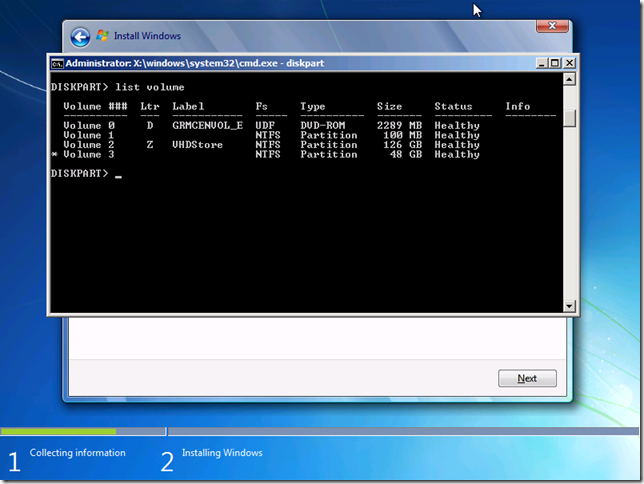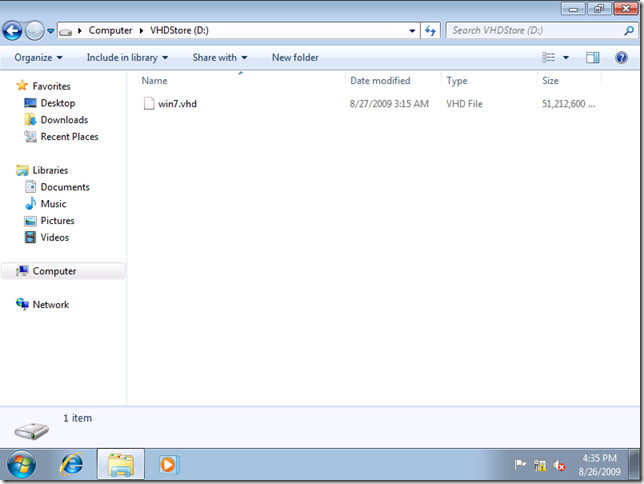Знание английского paramount для IT-специалиста! К английскому надо привыкнуть. В тоже время айтишнику не обязательно свободно говорить и сходу понимать беглую английскую речь. Есть знание того, что type это не только тип, но и печатать --- уже неплохо! Что-то админите --- читайте мануалы на английском. Через некоторое время будете твердо убеждены, что по-английски понятнее. Еще нигде не работаете, только учитесь? Читайте английские книги, например в обработке Ильи Франка. Язык это как спорт, нужно всегда держать себя в форме. У айтишников для этого есть неплохие возможности. RTFM!
2009-08-26
Windows 7 VHD Native Boot.
Думаю уже многие знают, что Windows 7 или Windows Server 2008 R2 можно установить в VHD диск. При это речь не идет о виртуализации, использовании Hyper-V или Virtual PC. Просто при загрузке VHD диск будет монтироваться и ОС далее будет грузиться с него. После загрузки будет доступ как к файловой системе внутри VHD, так и к файловой системе на физическом диске. Можно сделать Dual-Boot систему. Например Vista грузиться обычным образом, Windows 7 c VHD.
Сначала поговорим об ограничениях:
- C VHD умеют грузиться только Windows 7 и Windows Server 2008 R2.
- Bitlock Drive Encryption не поддерживается.
- Hybernation не поддерживается.
- Сам VHD файл не может быть зашифрован или сжат средставми NTFS.
- Необходимо убедиться в том, что имеется достаточно места для VHD файлов. Даже при использовании Expandable дисков. Не делайте диски слишком большими!
- VHD файл должен находиться на локальном жестком диске. Вариант NAS не подойдет. DAS(флешка) -- можно. SAN(iscsi) – не знаю.
Как это сделать:
0. Грузимся с компашки или флешки. Делаем. Радуемся. Пьем пиво ))
1. После загрузки с инсталляционного диска, надо нажать Shift+F10

2. В результате появляется cmd.
3. Нам нужен diskpart, запускаем его. Используя diskpart, выбираем диск, удаляем там все разделы. Вы ведь сделали бэкап!? Далее создаем раздел размером 100MB.
4. Созданный раздел делаем активным, форматируем в NTFS.
5. Создаем раздел в которым у нас будут vhd файлы. Дал букву Z тому. Мне кажется так будет удобно.
6. Теперь создаем собственно VHD файл. Монтируем, форматируем.
7. Смотрим какие тома у нас есть. Все хорошо. Выходим из diskpart. Выходим из cmd.
8. Начинаем инсталляцию. Выбераем том, находящийся в VHD. Установщик что-то предупреждает, игнорируем.
9. Дальше все как обычно. После установки взгляните на консоль Disk Management.
10. В томе на физическом диске лежит VHD файл из которого в данный момент запущена ОС. Cодержимое VHD в томе С: !
HP Superdome
Один из клиентов HP тестирует Superdome в качестве платформы для SQL Server 2008 R2 на Windows Server 2008 R2. На скриншоте Task Manager показывающий 256 логических процессоров. Кстати SQL Server 2008 R2 еще не вышел, в августе был Community Technology Preview. На самом деле тестируется именно масшатибуемость СУБД. То есть это испытание прежде всего для связки ПО SQL Server 2008 R2 и Windows Server 2008 R2. Кстати, на рабочем столе ярлык бесплатной утилиты SQL Stress. Кроме самого сервера используется дисковое хранилище HP StorageWorks XP24000. Скриншот взят с поста Gunter Zink, Performance Architect, HP. Страшно представить себе сколько будет стоить multisite кластер с несколькими такими серверами и дисковыми хранилищами!